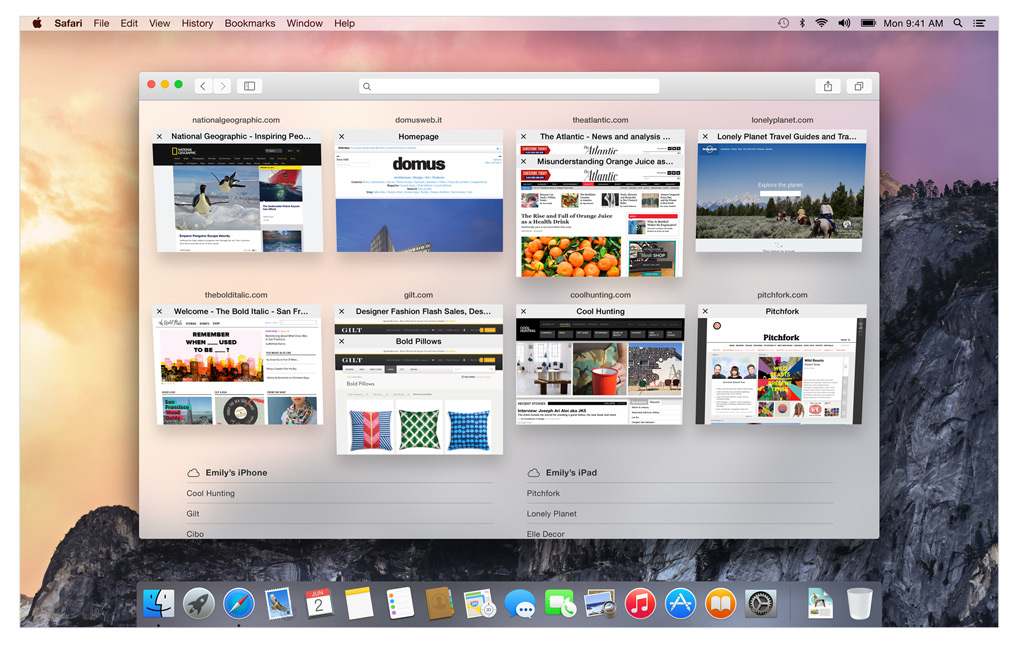Safari es, definitivamente, el navegador más eficiente que puedes utilizar para Mac, por lo que es bastante lógico que lo uses si tienes un MacBook y te preocupa la batería. Pero, además, tiene un rendimiento superior en comparación con otros navegadores, por lo tanto, al final, se convierte en una de las mejores opciones junto con Chrome, aunque este está algo menos optimizado.
Por eso, en esta entrada de trucos y consejos para OS X, te vamos a enseñar diez atajos que podrás hacer con el teclado y que te ahorrarán mucho tiempo cuando los empieces a utilizar en Safari.
Cambiar entre pestañas de Safari
Para cambiar entre las pestañas que tengas abiertas en una misma ventana puedes presionar las teclas mayúscula + cmd y presionar las flechas, a derecha o izquierda. También puedes usar control + tabulador y control + tabulador + mayúscula.
Cerrar una pestaña
Puedes cerrar la pestaña que tengas abierta pulsando cmd + W.
Abrir la última pestaña cerrada
Cuando estés eliminado pestañas rápidamente, puedes tener el problema de que cierres una por error y quieras volver a abrirla. Para ello, solo necesitarás pulsar cmd + Z para deshacer esta acción.
Cambiar entre ventanas
Cuando tienes más de una ventana abierta de Safari, puedes utilizar cmd + `para cambiar entre ellas o cmd + `+ mayúscula.
Ir a la página anterior y siguiente
Puedes avanzar y retroceder entre las páginas que has visto en una misma pestaña con cmd + alt + `o cmd + alt + (+) sin paréntesis.
Moverte por la página
Para moverte por la página hacia arriba y hacia abajo, puedes presionar la tecla alt + tecla arriba o abajo.
Moverte al principio o al final de la página
Para ir al principio o al final de la página, puedes utilizar cmd + tecla arriba o abajo.
Mostrar o esconder la barra de favoritos
Para hacer esto utiliza cmd + mayúscula + B
Abrir una ventana privada
Para abrir rápidamente una nueva ventana de navegación privada, presiona cmd + mayúscula + N.
Mostrar la barra lateral
Para acceder rápidamente a los marcadores, la lista de lectura y los enlaces compartidos presiona cmd + mayúscula + L
Por supuesto, hay otros muchos atajos de teclado para Safari, pero, con estos, ya tienes un número más que suficiente para utilizar el navegador del Mac con mayor fluidez. ¿Cuál es tu favorito de nuestra lista?